Jasnoća na fotografiji ključna je kako bi se osiguralo da je subjekt slike vidljiv i definiran. Jasna slika bilježi detalje i oštrinu, što gledatelju olakšava razumijevanje onoga što se prikazuje. Osim toga, jasna slika može pomoći u prenošenju određenog raspoloženja ili poruke jer pojačava cjelokupni dojam slike. Bilo da se radi o profesionalnoj fotografiji ili o običnoj snimci, jasnoća je ključna kako bi se osiguralo da fotografija postigne svoju namjeravanu svrhu i da može učinkovito komunicirati sa svojom publikom. Srećom, ako imate zgodne slike koje su pomalo mutne, ovaj vam članak može pomoći. Navodi šest pouzdanih metoda kako urediti jasnoću fotografija.
Dio 1. 6 najboljih načina za dodavanje jasnoće fotografijama
1. AVAide Image Upscaler
AVAide Image Upscaler je najprikladniji alat koji može pružiti umjetnu inteligenciju koja može automatski poboljšati i razjasniti sliku. Osim toga, ovaj alat nudi još jednu značajku koju možete koristiti za povećanje određenih dijelova i poboljšanje kvalitete slike fotografije. Ova aplikacija za poboljšanje fotografija prikladna je za stare, mutne fotografije i fotografije niske rezolucije. Provjerite detaljni vodič u nastavku da biste saznali kako koristiti ovu aplikaciju.
Korak 1Pristupite aplikaciji
Početna metoda poboljšanja jasnoće slike je pristup AVAide Image Upscaler-u. Idite na svoje web preglednike i pristupite sučelju aplikacije.

Korak 2Uvezi sliku
Udari Odaberite fotografiju za učitavanje slike. Zatim će pristupiti mapi vašeg računala. Pregledajte sliku koja vam je potrebna za povećanje jasnoće.
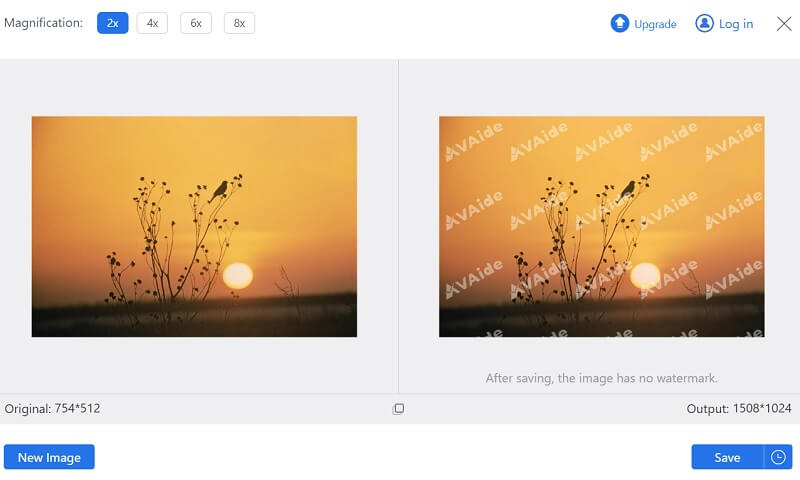
Korak 3Poboljšajte sliku
Posljednji korak za poboljšanje jasnoće slike je korištenje skočnog prozora. Sliku možete povećati ili poboljšati. Na kraju, pritisnite Uštedjeti gumb za automatsko poboljšanje slike. Nakon izvoza provjerite izlaznu datoteku da vidite jesu li promjene primijenjene.
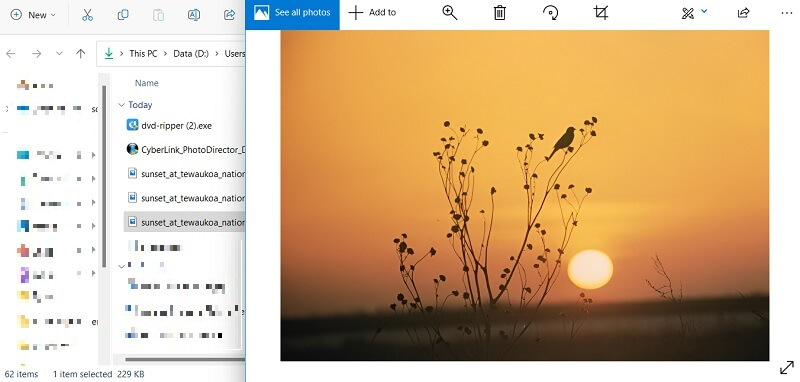
2. PicsArt
Kada platforme društvenih medija nisu poznate, a samo Facebook dominira tom medijskom platformom za dijeljenje fotografija, Piscart postaje njegov primarni tandem u uređivanju slika. Ova online platforma omogućuje korisnicima uređivanje i poboljšanje fotografija za bolji izgled. Može poboljšati slike koje su pomalo mutne, a pritom zadržati cjelokupnu kvalitetu slike. U nastavku možete provjeriti smjernice o tome kako ovaj alat radi za razjašnjavanje vaših slika.
Korak 1Početna faza za uređivanje jasnoće vaše slike s PicsArtom jest pristup mrežnom alatu. Možete koristiti svoje web preglednike za pristup online alatu.
Korak 2Uvezite svoju sliku povlačenjem na mrežni alat za izradu novog platna. Zatim označite sliku i novi skup značajki će se pojaviti iznad uređivača. Udari Uredi opciju za pristup značajkama za uređivanje vaše slike.
Korak 3Odaberite AI-Poboljšanje opciju za automatsko poboljšanje jasnoće vaše fotografije. Izmjene možete spremiti klikom na preuzimanje datoteka ili Izvoz dugme. Pregledajte datoteku iz svoje izlazne mape da provjerite jesu li promjene primijenjene.
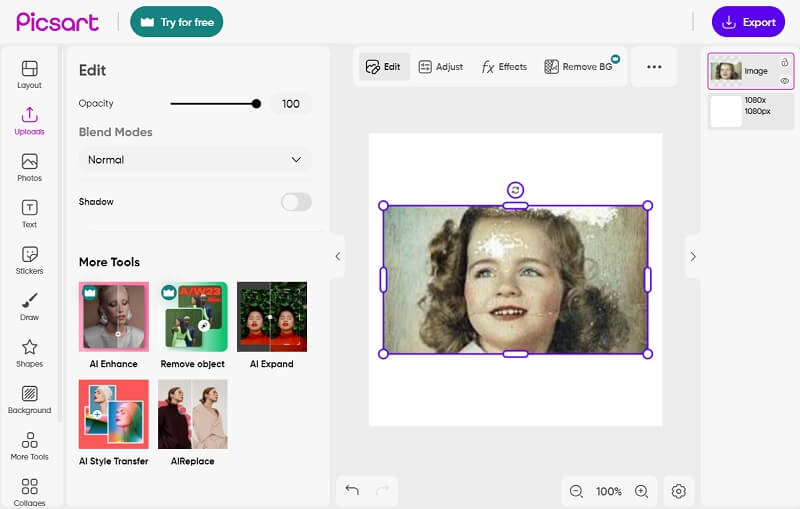
3. Photoshop
Sljedeće rješenje za povećanje jasnoće slike je Photoshop. To je grafički uređivač koji korisnicima omogućuje poboljšanje kvalitete slike, jasnoće i izgleda. Dolazi s velikim brojem značajki koje su prikladne za povećanje jasnoće. Ima opciju Poboljšanja gdje možete promijeniti svjetlinu, kontrast, oštrinu, živost i još mnogo toga što je prikladno da vaša fotografija bude puno jasnija za pregled. Provjerite smjernice u nastavku da biste saznali kako funkcionira.
Korak 1Instalirajte aplikaciju Photoshop na svoje računalo traženjem firmvera za preuzimanje na internetu. Nakon instaliranja, pokrenite aplikaciju i uvezite svoju sliku u njeno glavno sučelje.
Korak 2Zatim idite na traku izbornika u gornjem dijelu alata. Odaberite filtar opciju s popisa za pristup drugom popisu opcija. Odaberi Buka mogućnost podešavanja jasnoće vaše slike.
Korak 3Udari Smanjite buku opciju za uklanjanje mutnog dijela slike vašeg projekta. Udari Izvoz gumb za spremanje promjena napravljenih u aplikaciji. Idite u svoju izlaznu mapu da pregledate izvezenu sliku.
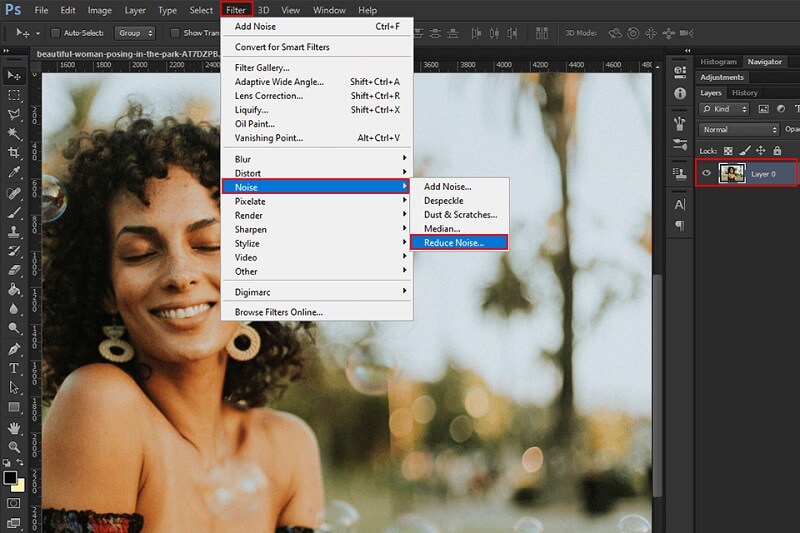
4. Fotor
Fotor je izvrstan alat za poboljšanje jasnoće vaših fotografija. Sa svojim naprednim algoritmima može automatski prilagoditi svjetlinu, kontrast i oštrinu vaših slika kako bi izgledale jasnije i živopisnije. Dodatno, Fotor nudi niz značajki za uređivanje, kao što su filtri, efekti i obrubi, koje možete koristiti za daljnje poboljšanje cjelokupnog izgleda vaših fotografija.
Korak 1Početni vodič za poboljšanje jasnoće slike na Fotoru je pristup njegovom glavnom sučelju. Možete koristiti svoj web preglednik za pristup alatu na mreži. Kada se nađete na sučelju, pritisnite Otvorite sliku za prijenos fotografije koju trebate urediti.
Korak 2Idite na Prilagodite značajka, koja je prikazana na lijevoj strani alata. Zatim će se pojaviti nove napredne značajke. Možete dodirnuti 1 Dodirnite - Poboljšaj opcija koja korisnicima omogućuje automatsko povećanje jasnoće zamućene slike.
Korak 3Konačno, ako je fotografija portret, možete koristiti Unblur lica značajka za povećanje jasnoće portretne slike. Odaberite Izvoz gumb za spremanje promjena napravljenih unutar aplikacije.
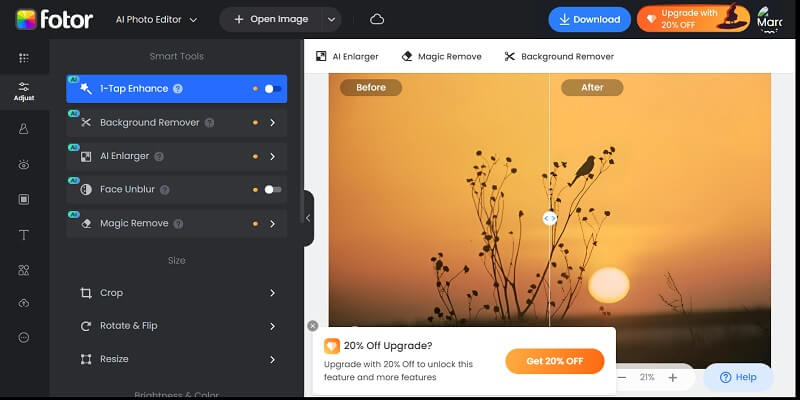
5. BeFunky
BeFunky je izvrstan alat za poboljšanje jasnoće vaših fotografija. Sa svojim naprednim algoritmima može vam pomoći da istaknete detalje i teksture koje bi mogle biti skrivene na vašim slikama. Bilo da imate posla s mutnom fotografijom, slikom niske kvalitete ili želite poboljšati ukupnu oštrinu svojih slika, BeFunky ima alate koji su vam potrebni da obavite posao. Najbolje od svega, jednostavan je za korištenje - čak i ako trebate steći iskustvo sa softverom za uređivanje fotografija. Pa zašto ne isprobati i vidjeti koliko bolje vaše fotografije mogu izgledati?
Korak 1Pristupite mrežnom uređivaču BeFunky koristeći svoj web preglednik kao što je Chrome. Pristupite njegovom glavnom sučelju i uvezite fotografiju pritiskom na Otvorena opciju i odabirom Računalo za pristup slikama s vašeg računala.
Korak 2Zatim idite na Uredi mogućnost pristupa značajkama za poboljšanje značajki. Odaberite Image Enhancer kako bi datoteka bila jasnija.
Korak 3Na kraju, pričekajte da se slika obradi i uklonite šum boje. Nakon toga pritisnite Uštedjeti mogućnost izvoza datoteke.
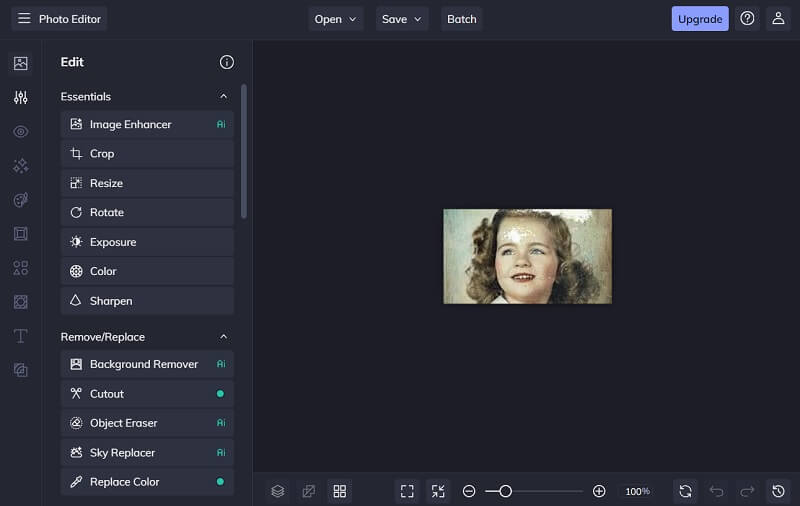
6. PicWish
PicWish je alat koji može poboljšati jasnoću vaših slika. Pruža široku paletu značajki koje vam mogu pomoći da poboljšate oštrinu, kontrast i svjetlinu svojih fotografija, čineći ih jasnijima i življima. Bilo da ste vješt fotograf ili samo netko tko želi poboljšati kvalitetu svojih fotografija, PicWish vam može pomoći da postignete svoje ciljeve. Uz njegovu fasadu jednostavnu za korištenje i utjecajne alate za uređivanje, možete brzo i učinkovito učiniti da vaše fotografije izgledaju najbolje što mogu.
Korak 1Idite na bilo koji web preglednik na svom uređaju i potražite PicWish Ai Photo Editor. Pristupite njegovom glavnom sučelju. Pritisnite opciju Upload Image za uvoz datoteke.
Korak 2Alat će se automatski učitati na sliku. Nakon toga možete povući klizač kako biste poboljšali sliku.
Korak 3Na kraju dodirnite opciju Preuzmi sliku za spremanje datoteke. Pregledajte izvezenu datoteku iz izlazne mape.
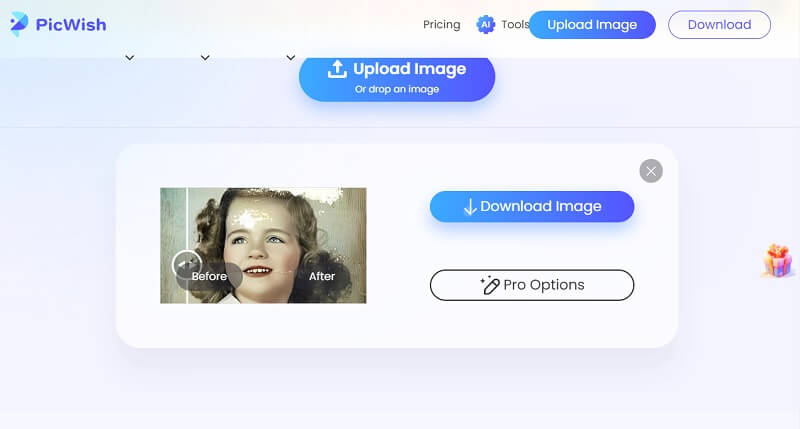
Dio 2. Često postavljana pitanja o jasnoći fotografija
Što je jasnoća fotografije?
Jasnoća fotografije odnosi se na kvalitetu slike u smislu toga koliko oštra i detaljna izgleda. Na to mogu utjecati čimbenici kao što su razlučivost kamere koja se koristi za snimanje slike, uvjeti osvjetljenja i kvaliteta leće.
Kako možemo poboljšati jasnoću naših fotografija?
Postoji nekoliko načina za poboljšanje jasnoće vaših fotografija, kao što je korištenje fotoaparata veće rezolucije, osiguravanje odgovarajućeg osvjetljenja i korištenje stativa za stabilizaciju fotoaparata. Također možete urediti sliku pomoću softvera za podešavanje svjetline, kontrasta i oštrine.
Koja je idealna rezolucija za jasne fotografije?
Idealna razlučivost za jasne fotografije može varirati ovisno o namjeni slike. Općenito, razlučivost od 300 piksela po inču (ppi) obično se smatra visokom kvalitetom. Međutim, veća razlučivost može biti potrebna za veće ispise ili detaljnije slike.
Mogu li poboljšati jasnoću mutne fotografije?
Možda je moguće poboljšati jasnoću mutne fotografije pomoću softvera za uređivanje. To može uključivati podešavanje oštrine, kontrasta i svjetline slike te korištenje filtara ili drugih alata za poboljšanje detalja.
Kako mogu osigurati jasne fotografije na svom telefonu?
Kako biste osigurali jasne fotografije kada koristite kameru telefona, držite telefon mirno i dodirnite zaslon da biste fokusirali subjekt. Podesite postavke ekspozicije i koristite ugrađene alate za uređivanje telefona kako biste poboljšali sliku nakon što je snimite.
Dodavanje jasnoće fotografijama može biti izvrstan način poboljšanja cjelokupne kvalitete slike. To može pomoći u isticanju detalja i dodatnom isticanju subjekta. Međutim, ključno je koristiti jasnoću umjereno i s diskrecijom, jer dodavanje previše jasnoće može rezultirati pretjerano izoštrenim i neprirodnim izgledom. Cilj je postići ravnotežu između oštrine i prirodnosti koja povećava ukupnu privlačnost fotografije. Srećom, gornja rješenja uključena kako poboljšati jasnoću fotografije su velika pomoć.

Image Upscaler
Naša AI tehnologija automatski će poboljšati kvalitetu vaših slika, ukloniti šum i popraviti mutne slike na mreži.
POKUŠAJTE SADA



